bluetooth OPEL ASTRA K 2016.5 Handleiding Infotainment (in Dutch)
[x] Cancel search | Manufacturer: OPEL, Model Year: 2016.5, Model line: ASTRA K, Model: OPEL ASTRA K 2016.5Pages: 175, PDF Size: 3.02 MB
Page 78 of 175
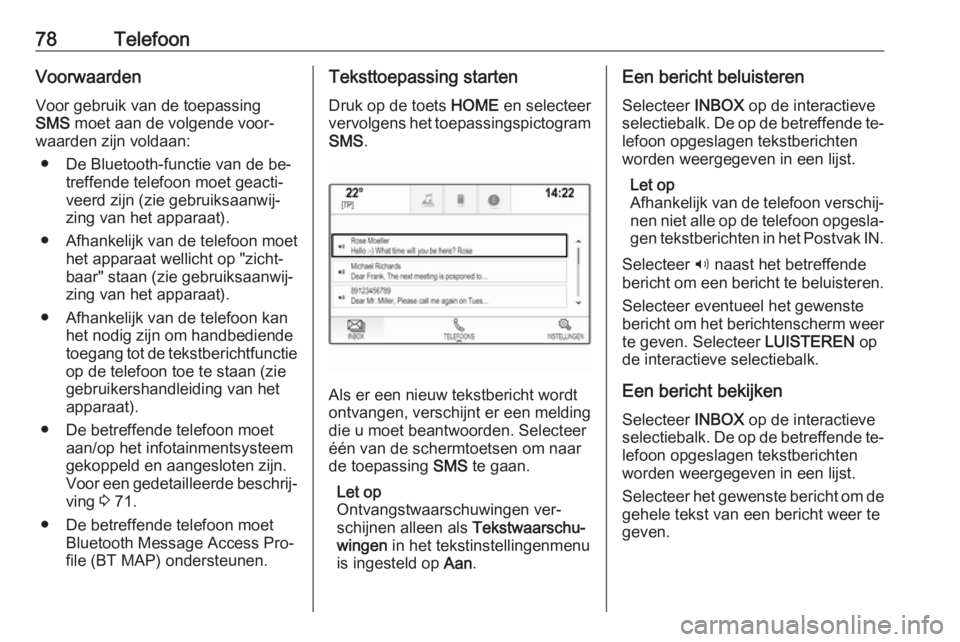
78TelefoonVoorwaarden
Voor gebruik van de toepassing
SMS moet aan de volgende voor‐
waarden zijn voldaan:
● De Bluetooth-functie van de be‐ treffende telefoon moet geacti‐
veerd zijn (zie gebruiksaanwij‐
zing van het apparaat).
● Afhankelijk van de telefoon moet het apparaat wellicht op "zicht‐
baar" staan (zie gebruiksaanwij‐
zing van het apparaat).
● Afhankelijk van de telefoon kan het nodig zijn om handbediende
toegang tot de tekstberichtfunctie op de telefoon toe te staan (zie
gebruikershandleiding van het
apparaat).
● De betreffende telefoon moet aan/op het infotainmentsysteemgekoppeld en aangesloten zijn.
Voor een gedetailleerde beschrij‐
ving 3 71.
● De betreffende telefoon moet Bluetooth Message Access Pro‐
file (BT MAP) ondersteunen.Teksttoepassing starten
Druk op de toets HOME en selecteer
vervolgens het toepassingspictogram
SMS .
Als er een nieuw tekstbericht wordt
ontvangen, verschijnt er een melding
die u moet beantwoorden. Selecteer
één van de schermtoetsen om naar de toepassing SMS te gaan.
Let op
Ontvangstwaarschuwingen ver‐
schijnen alleen als Tekstwaarschu‐
wingen in het tekstinstellingenmenu
is ingesteld op Aan.
Een bericht beluisteren
Selecteer INBOX op de interactieve
selectiebalk. De op de betreffende te‐ lefoon opgeslagen tekstberichten
worden weergegeven in een lijst.
Let op
Afhankelijk van de telefoon verschij‐
nen niet alle op de telefoon opgesla‐ gen tekstberichten in het Postvak IN.
Selecteer 3 naast het betreffende
bericht om een bericht te beluisteren.
Selecteer eventueel het gewenste
bericht om het berichtenscherm weer te geven. Selecteer LUISTEREN op
de interactieve selectiebalk.
Een bericht bekijken Selecteer INBOX op de interactieve
selectiebalk. De op de betreffende te‐ lefoon opgeslagen tekstberichten
worden weergegeven in een lijst.
Selecteer het gewenste bericht om de
gehele tekst van een bericht weer te
geven.
Page 82 of 175
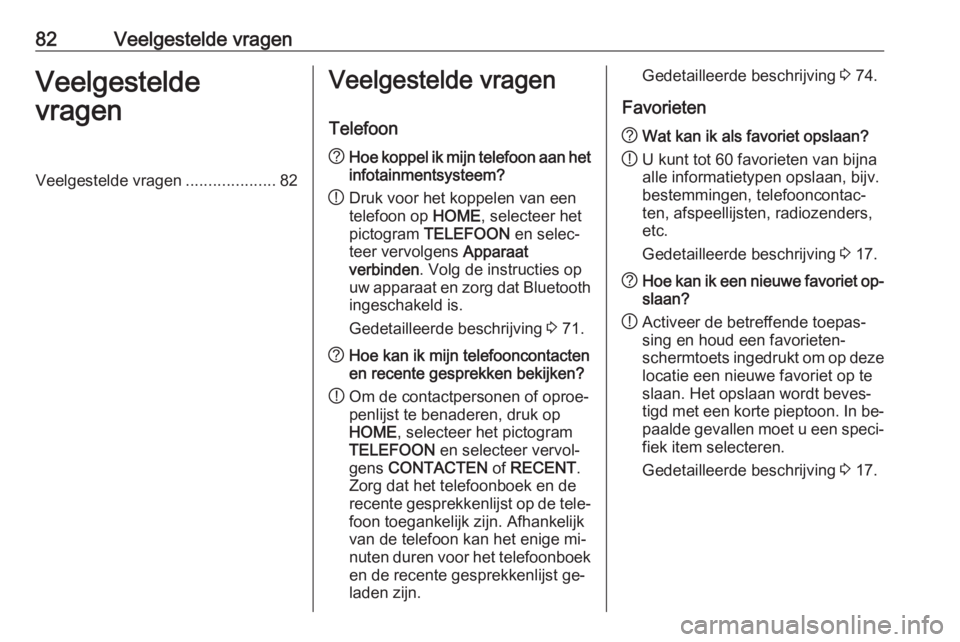
82Veelgestelde vragenVeelgestelde
vragenVeelgestelde vragen ....................82Veelgestelde vragen
Telefoon? Hoe koppel ik mijn telefoon aan het
infotainmentsysteem?
! Druk voor het koppelen van een
telefoon op HOME, selecteer het
pictogram TELEFOON en selec‐
teer vervolgens Apparaat
verbinden . Volg de instructies op
uw apparaat en zorg dat Bluetooth
ingeschakeld is.
Gedetailleerde beschrijving 3 71.? Hoe kan ik mijn telefooncontacten
en recente gesprekken bekijken?
! Om de contactpersonen of oproe‐
penlijst te benaderen, druk op
HOME , selecteer het pictogram
TELEFOON en selecteer vervol‐
gens CONTACTEN of RECENT .
Zorg dat het telefoonboek en de
recente gesprekkenlijst op de tele‐ foon toegankelijk zijn. Afhankelijk
van de telefoon kan het enige mi‐ nuten duren voor het telefoonboek en de recente gesprekkenlijst ge‐
laden zijn.Gedetailleerde beschrijving 3 74.
Favorieten? Wat kan ik als favoriet opslaan?
! U kunt tot 60 favorieten van bijna
alle informatietypen opslaan, bijv.
bestemmingen, telefooncontac‐
ten, afspeellijsten, radiozenders,
etc.
Gedetailleerde beschrijving 3 17.? Hoe kan ik een nieuwe favoriet op‐
slaan?
! Activeer de betreffende toepas‐
sing en houd een favorieten-
schermtoets ingedrukt om op deze
locatie een nieuwe favoriet op te
slaan. Het opslaan wordt beves‐
tigd met een korte pieptoon. In be‐ paalde gevallen moet u een speci‐
fiek item selecteren.
Gedetailleerde beschrijving 3 17.
Page 83 of 175
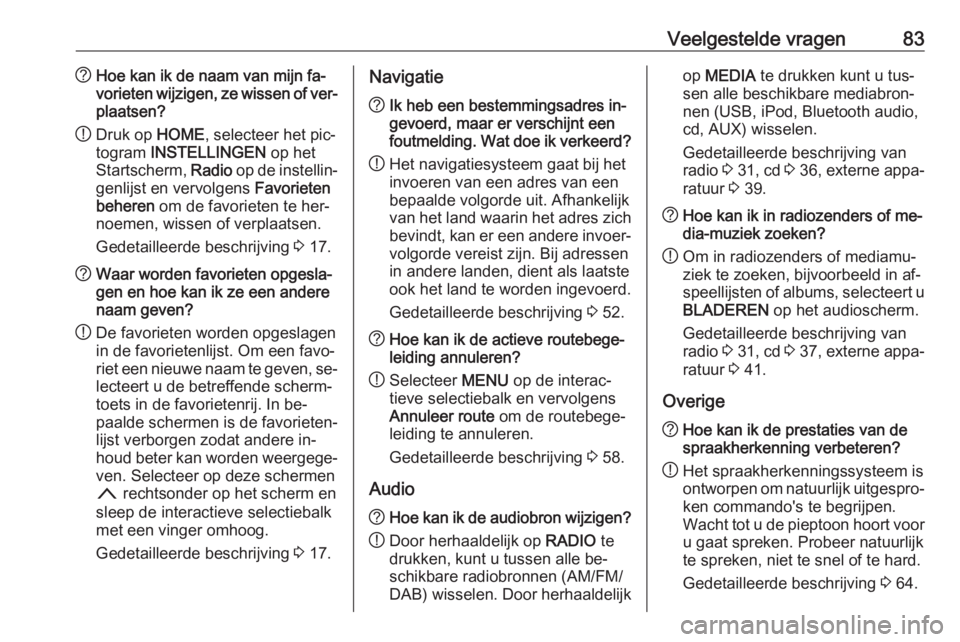
Veelgestelde vragen83?Hoe kan ik de naam van mijn fa‐
vorieten wijzigen, ze wissen of ver‐
plaatsen?
! Druk op
HOME, selecteer het pic‐
togram INSTELLINGEN op het
Startscherm, Radio op de instellin‐
genlijst en vervolgens Favorieten
beheren om de favorieten te her‐
noemen, wissen of verplaatsen.
Gedetailleerde beschrijving 3 17.? Waar worden favorieten opgesla‐
gen en hoe kan ik ze een andere
naam geven?
! De favorieten worden opgeslagen
in de favorietenlijst. Om een favo‐
riet een nieuwe naam te geven, se‐
lecteert u de betreffende scherm‐ toets in de favorietenrij. In be‐
paalde schermen is de favorieten‐
lijst verborgen zodat andere in‐
houd beter kan worden weergege‐ ven. Selecteer op deze schermen
n rechtsonder op het scherm en
sleep de interactieve selectiebalk met een vinger omhoog.
Gedetailleerde beschrijving 3 17.Navigatie? Ik heb een bestemmingsadres in‐
gevoerd, maar er verschijnt een
foutmelding. Wat doe ik verkeerd?
! Het navigatiesysteem gaat bij het
invoeren van een adres van een
bepaalde volgorde uit. Afhankelijk
van het land waarin het adres zich
bevindt, kan er een andere invoer‐ volgorde vereist zijn. Bij adressen
in andere landen, dient als laatste
ook het land te worden ingevoerd.
Gedetailleerde beschrijving 3 52.? Hoe kan ik de actieve routebege‐
leiding annuleren?
! Selecteer
MENU op de interac‐
tieve selectiebalk en vervolgens
Annuleer route om de routebege‐
leiding te annuleren.
Gedetailleerde beschrijving 3 58.
Audio
? Hoe kan ik de audiobron wijzigen?
! Door herhaaldelijk op
RADIO te
drukken, kunt u tussen alle be‐
schikbare radiobronnen (AM/FM/
DAB) wisselen. Door herhaaldelijkop MEDIA te drukken kunt u tus‐
sen alle beschikbare mediabron‐ nen (USB, iPod, Bluetooth audio,
cd, AUX) wisselen.
Gedetailleerde beschrijving van
radio 3 31 , cd 3 36 , externe appa‐
ratuur 3 39.? Hoe kan ik in radiozenders of me‐
dia-muziek zoeken?
! Om in radiozenders of mediamu‐
ziek te zoeken, bijvoorbeeld in af‐
speellijsten of albums, selecteert u BLADEREN op het audioscherm.
Gedetailleerde beschrijving van
radio 3 31 , cd 3 37 , externe appa‐
ratuur 3 41.
Overige
? Hoe kan ik de prestaties van de
spraakherkenning verbeteren?
! Het spraakherkenningssysteem is
ontworpen om natuurlijk uitgespro‐
ken commando's te begrijpen.
Wacht tot u de pieptoon hoort voor u gaat spreken. Probeer natuurlijk
te spreken, niet te snel of te hard.
Gedetailleerde beschrijving 3 64.
Page 86 of 175
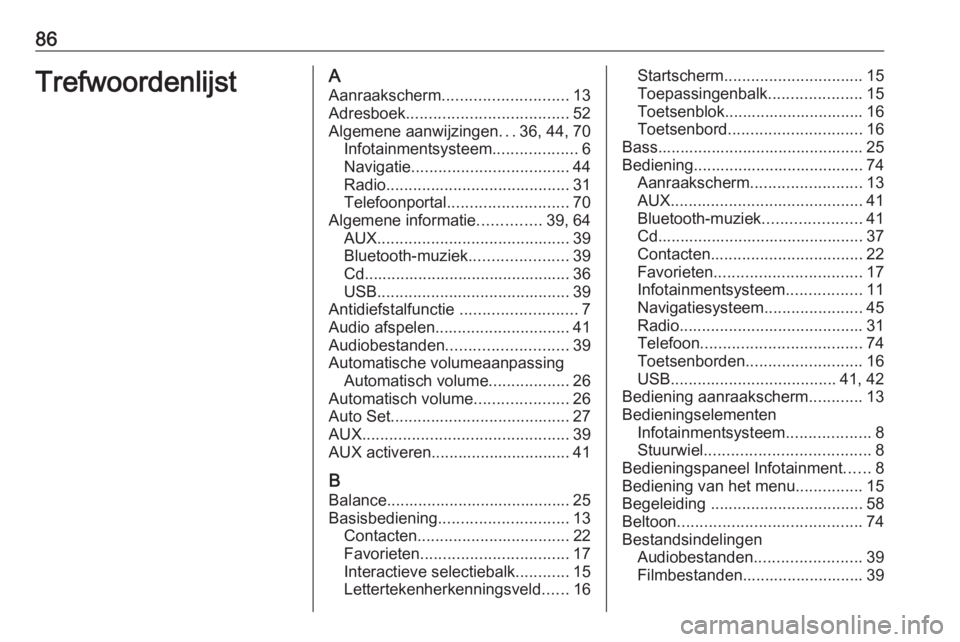
86TrefwoordenlijstAAanraakscherm ............................ 13
Adresboek .................................... 52
Algemene aanwijzingen ...36, 44, 70
Infotainmentsysteem ...................6
Navigatie ................................... 44
Radio ......................................... 31
Telefoonportal ........................... 70
Algemene informatie ..............39, 64
AUX ........................................... 39
Bluetooth-muziek ......................39
Cd.............................................. 36
USB ........................................... 39
Antidiefstalfunctie ..........................7
Audio afspelen .............................. 41
Audiobestanden ........................... 39
Automatische volumeaanpassing Automatisch volume ..................26
Automatisch volume .....................26
Auto Set ........................................ 27
AUX .............................................. 39
AUX activeren............................... 41
B Balance......................................... 25
Basisbediening ............................. 13
Contacten .................................. 22
Favorieten ................................. 17
Interactieve selectiebalk ............15
Lettertekenherkenningsveld ......16Startscherm ............................... 15
Toepassingenbalk .....................15
Toetsenblok............................... 16
Toetsenbord .............................. 16
Bass.............................................. 25 Bediening...................................... 74 Aanraakscherm ......................... 13
AUX ........................................... 41
Bluetooth-muziek ......................41
Cd.............................................. 37
Contacten .................................. 22
Favorieten ................................. 17
Infotainmentsysteem .................11
Navigatiesysteem ......................45
Radio ......................................... 31
Telefoon .................................... 74
Toetsenborden .......................... 16
USB ..................................... 41, 42
Bediening aanraakscherm ............13
Bedieningselementen Infotainmentsysteem ...................8
Stuurwiel ..................................... 8
Bedieningspaneel Infotainment ......8
Bediening van het menu ...............15
Begeleiding .................................. 58
Beltoon ......................................... 74
Bestandsindelingen Audiobestanden ........................39
Filmbestanden........................... 39
Page 87 of 175
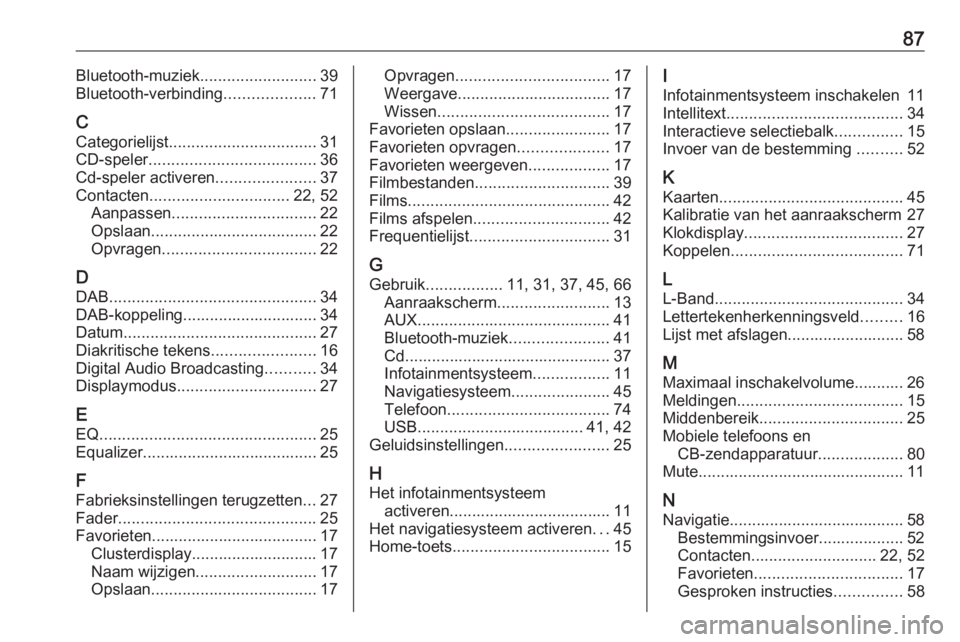
87Bluetooth-muziek..........................39
Bluetooth-verbinding ....................71
C Categorielijst ................................. 31
CD-speler ..................................... 36
Cd-speler activeren ......................37
Contacten ............................... 22, 52
Aanpassen ................................ 22
Opslaan ..................................... 22
Opvragen .................................. 22
D DAB .............................................. 34
DAB-koppeling.............................. 34
Datum ........................................... 27
Diakritische tekens .......................16
Digital Audio Broadcasting ...........34
Displaymodus ............................... 27
E
EQ ................................................ 25
Equalizer....................................... 25
F
Fabrieksinstellingen terugzetten ...27
Fader ............................................ 25
Favorieten..................................... 17 Clusterdisplay............................ 17
Naam wijzigen ........................... 17
Opslaan ..................................... 17Opvragen.................................. 17
Weergave .................................. 17
Wissen ...................................... 17
Favorieten opslaan .......................17
Favorieten opvragen ....................17
Favorieten weergeven ..................17
Filmbestanden .............................. 39
Films ............................................. 42
Films afspelen .............................. 42
Frequentielijst ............................... 31
G
Gebruik ................. 11, 31, 37, 45, 66
Aanraakscherm ......................... 13
AUX ........................................... 41
Bluetooth-muziek ......................41
Cd.............................................. 37 Infotainmentsysteem .................11
Navigatiesysteem ......................45
Telefoon .................................... 74
USB ..................................... 41, 42
Geluidsinstellingen .......................25
H
Het infotainmentsysteem activeren.................................... 11
Het navigatiesysteem activeren ...45
Home-toets ................................... 15I
Infotainmentsysteem inschakelen 11
Intellitext ....................................... 34
Interactieve selectiebalk ...............15
Invoer van de bestemming ..........52
K Kaarten ......................................... 45
Kalibratie van het aanraakscherm 27
Klokdisplay ................................... 27
Koppelen ...................................... 71
L
L-Band .......................................... 34
Lettertekenherkenningsveld .........16
Lijst met afslagen.......................... 58
M Maximaal inschakelvolume........... 26
Meldingen ..................................... 15
Middenbereik ................................ 25
Mobiele telefoons en CB-zendapparatuur ...................80
Mute.............................................. 11
N Navigatie....................................... 58 Bestemmingsinvoer................... 52
Contacten ............................ 22, 52
Favorieten ................................. 17
Gesproken instructies ...............58
Page 88 of 175
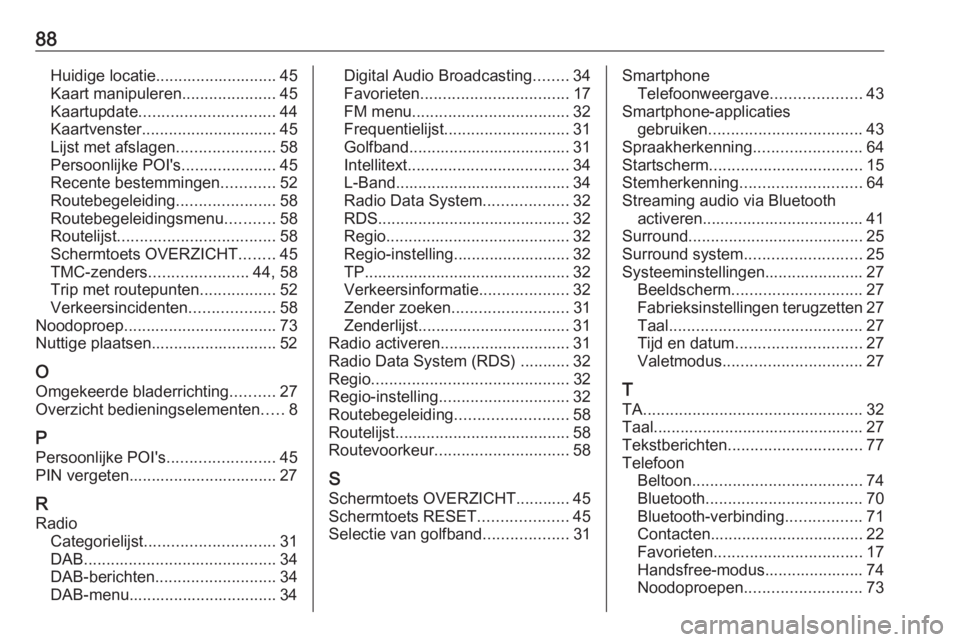
88Huidige locatie........................... 45
Kaart manipuleren .....................45
Kaartupdate .............................. 44
Kaartvenster .............................. 45
Lijst met afslagen ......................58
Persoonlijke POI's .....................45
Recente bestemmingen ............52
Routebegeleiding ......................58
Routebegeleidingsmenu ...........58
Routelijst ................................... 58
Schermtoets OVERZICHT ........45
TMC-zenders ...................... 44, 58
Trip met routepunten .................52
Verkeersincidenten ...................58
Noodoproep .................................. 73
Nuttige plaatsen............................ 52
O Omgekeerde bladerrichting ..........27
Overzicht bedieningselementen .....8
P Persoonlijke POI's ........................45
PIN vergeten................................. 27
R Radio Categorielijst ............................. 31
DAB ........................................... 34
DAB-berichten ........................... 34
DAB-menu................................. 34Digital Audio Broadcasting ........34
Favorieten ................................. 17
FM menu ................................... 32
Frequentielijst ............................ 31
Golfband.................................... 31
Intellitext .................................... 34
L-Band....................................... 34 Radio Data System ...................32
RDS........................................... 32
Regio ......................................... 32
Regio-instelling.......................... 32
TP.............................................. 32 Verkeersinformatie ....................32
Zender zoeken .......................... 31
Zenderlijst.................................. 31
Radio activeren............................. 31
Radio Data System (RDS) ........... 32
Regio ............................................ 32
Regio-instelling ............................. 32
Routebegeleiding .........................58
Routelijst ....................................... 58
Routevoorkeur .............................. 58
S Schermtoets OVERZICHT............ 45
Schermtoets RESET ....................45
Selectie van golfband ...................31Smartphone
Telefoonweergave ....................43
Smartphone-applicaties gebruiken .................................. 43
Spraakherkenning ........................64
Startscherm .................................. 15
Stemherkenning ........................... 64
Streaming audio via Bluetooth activeren.................................... 41
Surround ....................................... 25
Surround system .......................... 25
Systeeminstellingen...................... 27 Beeldscherm ............................. 27
Fabrieksinstellingen terugzetten 27
Taal ........................................... 27
Tijd en datum ............................ 27
Valetmodus ............................... 27
T
TA ................................................. 32
Taal............................................... 27
Tekstberichten .............................. 77
Telefoon Beltoon ...................................... 74
Bluetooth ................................... 70
Bluetooth-verbinding .................71
Contacten .................................. 22
Favorieten ................................. 17
Handsfree-modus...................... 74
Noodoproepen .......................... 73
Page 92 of 175
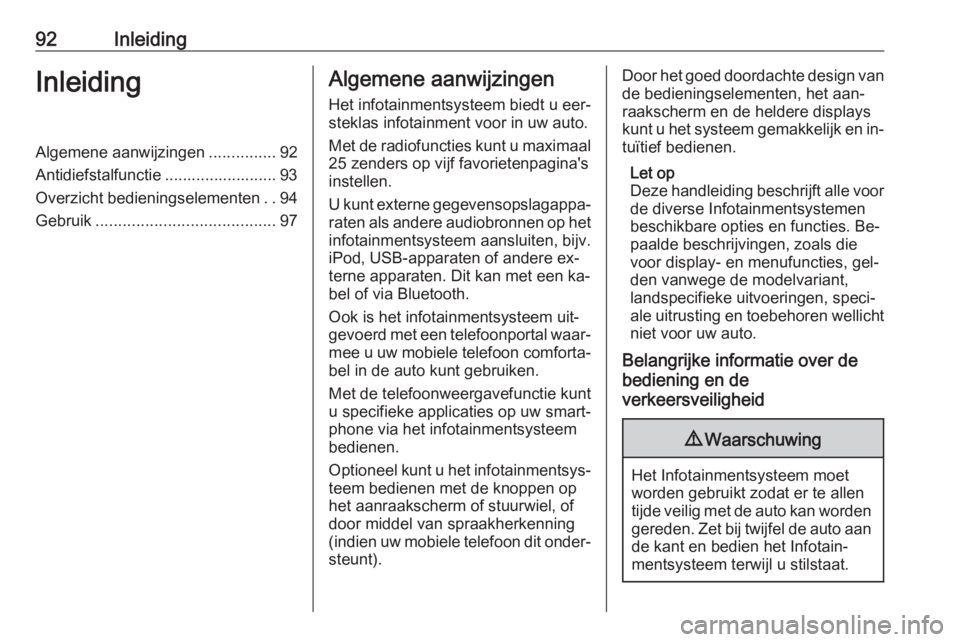
92InleidingInleidingAlgemene aanwijzingen...............92
Antidiefstalfunctie ......................... 93
Overzicht bedieningselementen ..94
Gebruik ........................................ 97Algemene aanwijzingen
Het infotainmentsysteem biedt u eer‐
steklas infotainment voor in uw auto.
Met de radiofuncties kunt u maximaal 25 zenders op vijf favorietenpagina's
instellen.
U kunt externe gegevensopslagappa‐
raten als andere audiobronnen op het infotainmentsysteem aansluiten, bijv.
iPod, USB-apparaten of andere ex‐
terne apparaten. Dit kan met een ka‐
bel of via Bluetooth.
Ook is het infotainmentsysteem uit‐
gevoerd met een telefoonportal waar‐
mee u uw mobiele telefoon comforta‐ bel in de auto kunt gebruiken.
Met de telefoonweergavefunctie kunt
u specifieke applicaties op uw smart‐
phone via het infotainmentsysteem
bedienen.
Optioneel kunt u het infotainmentsys‐
teem bedienen met de knoppen op
het aanraakscherm of stuurwiel, of
door middel van spraakherkenning
(indien uw mobiele telefoon dit onder‐ steunt).Door het goed doordachte design van de bedieningselementen, het aan‐
raakscherm en de heldere displays
kunt u het systeem gemakkelijk en in‐
tuïtief bedienen.
Let op
Deze handleiding beschrijft alle voor
de diverse Infotainmentsystemen
beschikbare opties en functies. Be‐
paalde beschrijvingen, zoals die
voor display- en menufuncties, gel‐
den vanwege de modelvariant,
landspecifieke uitvoeringen, speci‐
ale uitrusting en toebehoren wellicht niet voor uw auto.
Belangrijke informatie over de
bediening en de
verkeersveiligheid9 Waarschuwing
Het Infotainmentsysteem moet
worden gebruikt zodat er te allen
tijde veilig met de auto kan worden gereden. Zet bij twijfel de auto aan de kant en bedien het Infotain‐
mentsysteem terwijl u stilstaat.
Page 98 of 175
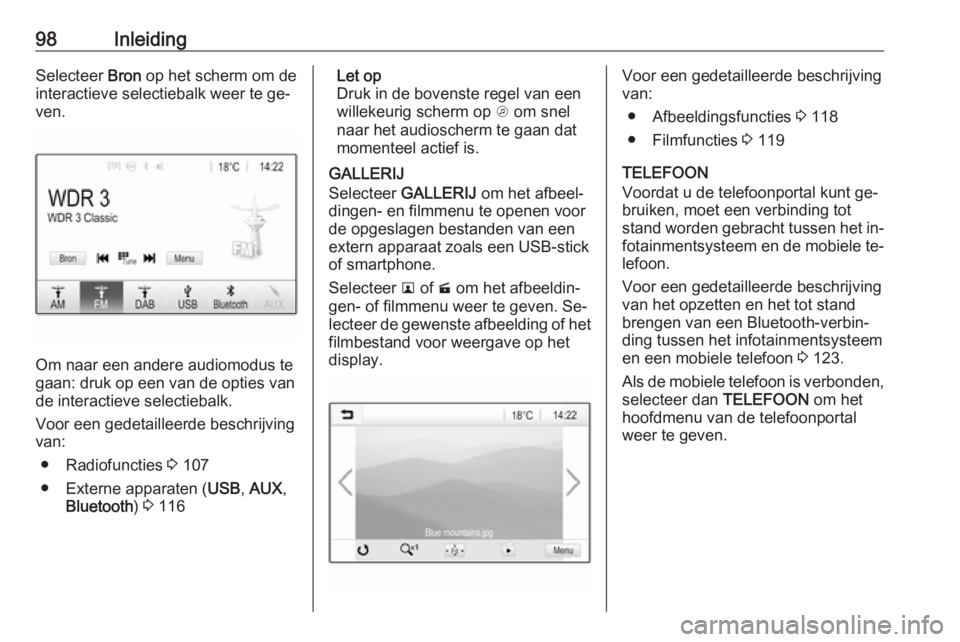
98InleidingSelecteer Bron op het scherm om de
interactieve selectiebalk weer te ge‐
ven.
Om naar een andere audiomodus te
gaan: druk op een van de opties van de interactieve selectiebalk.
Voor een gedetailleerde beschrijving
van:
● Radiofuncties 3 107
● Externe apparaten ( USB, AUX ,
Bluetooth ) 3 116
Let op
Druk in de bovenste regel van een willekeurig scherm op A om snel
naar het audioscherm te gaan dat
momenteel actief is.
GALLERIJ
Selecteer GALLERIJ om het afbeel‐
dingen- en filmmenu te openen voor
de opgeslagen bestanden van een
extern apparaat zoals een USB-stick of smartphone.
Selecteer l of m om het afbeeldin‐
gen- of filmmenu weer te geven. Se‐
lecteer de gewenste afbeelding of het
filmbestand voor weergave op het
display.Voor een gedetailleerde beschrijving
van:
● Afbeeldingsfuncties 3 118
● Filmfuncties 3 119
TELEFOON
Voordat u de telefoonportal kunt ge‐
bruiken, moet een verbinding tot
stand worden gebracht tussen het in‐ fotainmentsysteem en de mobiele te‐
lefoon.
Voor een gedetailleerde beschrijving
van het opzetten en het tot stand
brengen van een Bluetooth-verbin‐
ding tussen het infotainmentsysteem
en een mobiele telefoon 3 123.
Als de mobiele telefoon is verbonden, selecteer dan TELEFOON om het
hoofdmenu van de telefoonportal
weer te geven.
Page 105 of 175
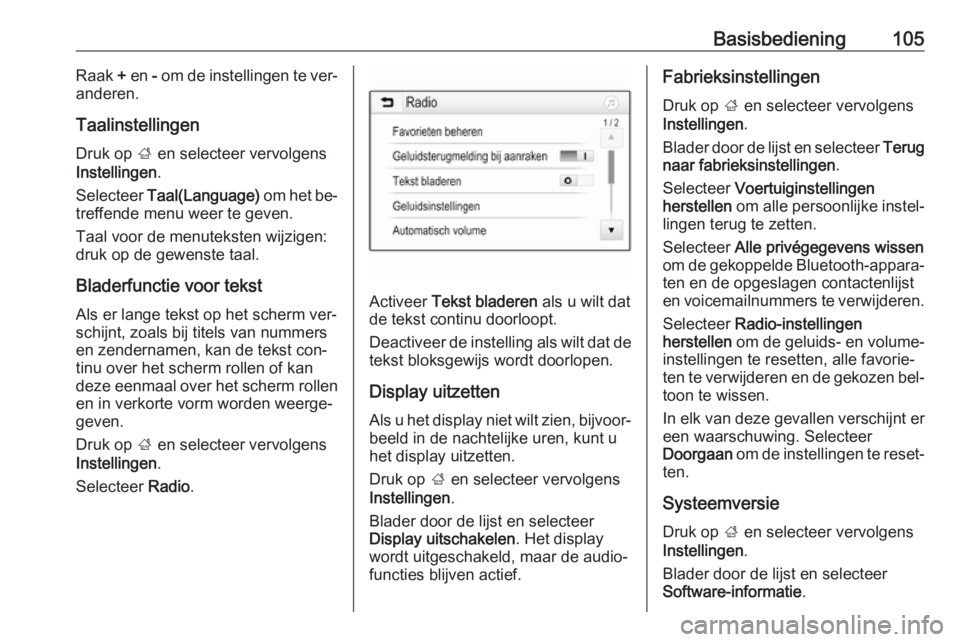
Basisbediening105Raak + en - om de instellingen te ver‐
anderen.
Taalinstellingen
Druk op ; en selecteer vervolgens
Instellingen .
Selecteer Taal(Language) om het be‐
treffende menu weer te geven.
Taal voor de menuteksten wijzigen:
druk op de gewenste taal.
Bladerfunctie voor tekst
Als er lange tekst op het scherm ver‐
schijnt, zoals bij titels van nummers
en zendernamen, kan de tekst con‐
tinu over het scherm rollen of kan
deze eenmaal over het scherm rollen
en in verkorte vorm worden weerge‐
geven.
Druk op ; en selecteer vervolgens
Instellingen .
Selecteer Radio.
Activeer Tekst bladeren als u wilt dat
de tekst continu doorloopt.
Deactiveer de instelling als wilt dat de tekst bloksgewijs wordt doorlopen.
Display uitzetten
Als u het display niet wilt zien, bijvoor‐ beeld in de nachtelijke uren, kunt u
het display uitzetten.
Druk op ; en selecteer vervolgens
Instellingen .
Blader door de lijst en selecteer
Display uitschakelen . Het display
wordt uitgeschakeld, maar de audio‐
functies blijven actief.
Fabrieksinstellingen
Druk op ; en selecteer vervolgens
Instellingen .
Blader door de lijst en selecteer Terug
naar fabrieksinstellingen .
Selecteer Voertuiginstellingen
herstellen om alle persoonlijke instel‐
lingen terug te zetten.
Selecteer Alle privégegevens wissen
om de gekoppelde Bluetooth-appara‐ ten en de opgeslagen contactenlijst
en voicemailnummers te verwijderen.
Selecteer Radio-instellingen
herstellen om de geluids- en volume-
instellingen te resetten, alle favorie‐
ten te verwijderen en de gekozen bel‐
toon te wissen.
In elk van deze gevallen verschijnt er
een waarschuwing. Selecteer
Doorgaan om de instellingen te reset‐
ten.
Systeemversie Druk op ; en selecteer vervolgens
Instellingen .
Blader door de lijst en selecteer
Software-informatie .
Page 115 of 175
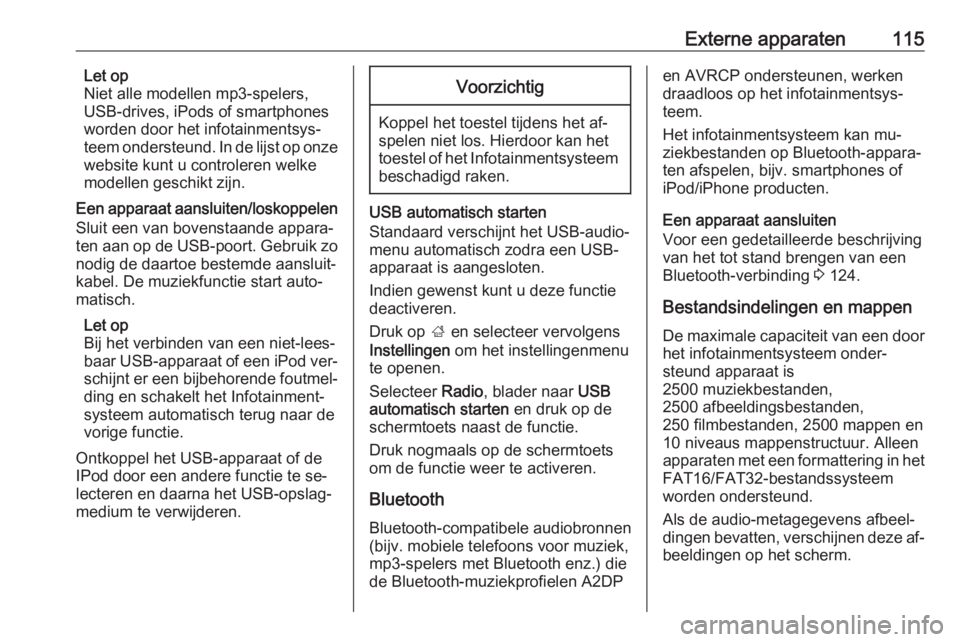
Externe apparaten115Let op
Niet alle modellen mp3-spelers, USB-drives, iPods of smartphones
worden door het infotainmentsys‐
teem ondersteund. In de lijst op onze
website kunt u controleren welke
modellen geschikt zijn.
Een apparaat aansluiten/loskoppelen
Sluit een van bovenstaande appara‐ ten aan op de USB-poort. Gebruik zo
nodig de daartoe bestemde aansluit‐
kabel. De muziekfunctie start auto‐
matisch.
Let op
Bij het verbinden van een niet-lees‐
baar USB-apparaat of een iPod ver‐ schijnt er een bijbehorende foutmel‐ ding en schakelt het Infotainment‐
systeem automatisch terug naar de
vorige functie.
Ontkoppel het USB-apparaat of de
IPod door een andere functie te se‐
lecteren en daarna het USB-opslag‐
medium te verwijderen.Voorzichtig
Koppel het toestel tijdens het af‐
spelen niet los. Hierdoor kan het
toestel of het Infotainmentsysteem beschadigd raken.
USB automatisch starten
Standaard verschijnt het USB-audio‐ menu automatisch zodra een USB-
apparaat is aangesloten.
Indien gewenst kunt u deze functie
deactiveren.
Druk op ; en selecteer vervolgens
Instellingen om het instellingenmenu
te openen.
Selecteer Radio, blader naar USB
automatisch starten en druk op de
schermtoets naast de functie.
Druk nogmaals op de schermtoets
om de functie weer te activeren.
Bluetooth
Bluetooth-compatibele audiobronnen
(bijv. mobiele telefoons voor muziek,
mp3-spelers met Bluetooth enz.) die
de Bluetooth-muziekprofielen A2DP
en AVRCP ondersteunen, werken
draadloos op het infotainmentsys‐
teem.
Het infotainmentsysteem kan mu‐
ziekbestanden op Bluetooth-appara‐
ten afspelen, bijv. smartphones of
iPod/iPhone producten.
Een apparaat aansluiten
Voor een gedetailleerde beschrijving
van het tot stand brengen van een
Bluetooth-verbinding 3 124.
Bestandsindelingen en mappen
De maximale capaciteit van een door
het infotainmentsysteem onder‐
steund apparaat is
2500 muziekbestanden,
2500 afbeeldingsbestanden,
250 filmbestanden, 2500 mappen en
10 niveaus mappenstructuur. Alleen
apparaten met een formattering in het FAT16/FAT32-bestandssysteem
worden ondersteund.
Als de audio-metagegevens afbeel‐ dingen bevatten, verschijnen deze af‐
beeldingen op het scherm.